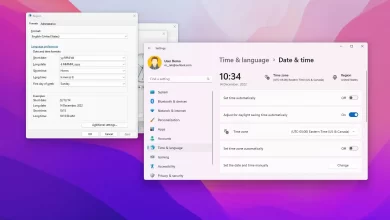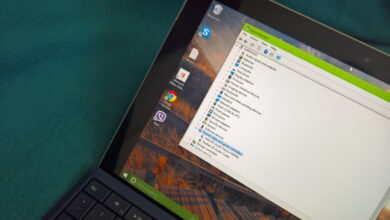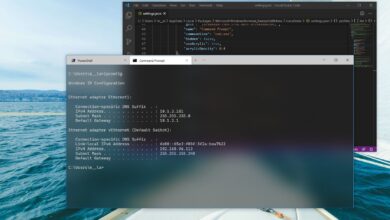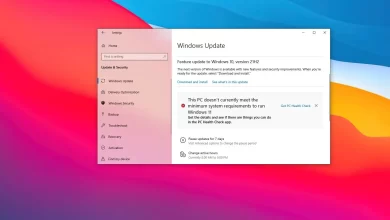Cómo cambiar el color y el tamaño del puntero del mouse en Windows 11
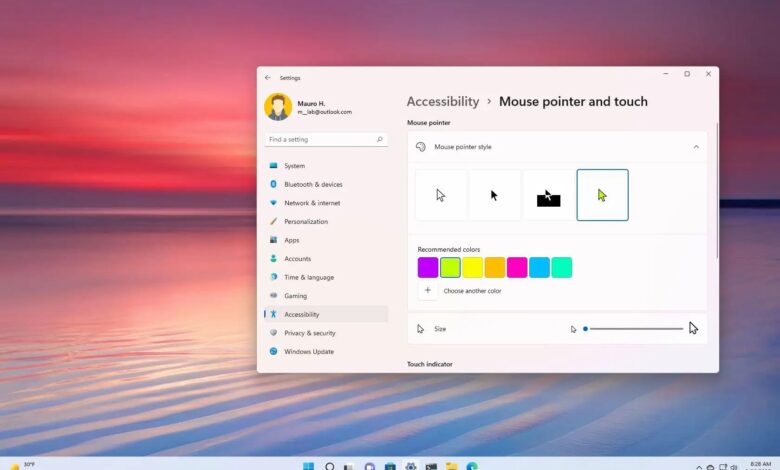
En Windows 11, puede hacer más que cambiar el tamaño del puntero del mouse. También puede personalizar el indicador con casi cualquier color para hacerlo más personal y útil.
Puede personalizar varios aspectos del puntero del mouse, incluidos el color y el tamaño, a través de la configuración de accesibilidad. Además, todavía es posible usar la configuración anterior para cambiar el esquema del mouse.
En esta guía, aprenderá los pasos para cambiar el tamaño y el color del cursor del mouse en Windows 11.
Cambiar el color del mouse en Windows 11
Para cambiar el color del puntero del mouse en Windows 11, siga estos pasos:
-
Abierto ajustes.
-
Haga clic en Accesibilidad.
-
Seguir adelante Puntero del mouse y toque pestaña.
-
En la sección «Puntero del mouse», seleccione Personalizado opción.
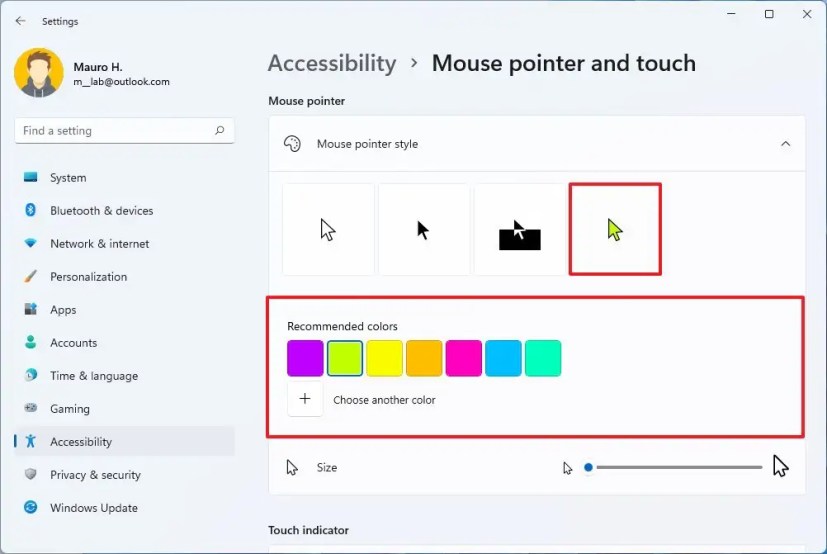
Nota rápida: También puede elegir entre otros tres estilos, incluidos blanco, negro e invertido.
-
Seleccione uno de los colores recomendados.
-
(Opcional) Haga clic en «Elige otro color» opción para crear un color personalizado para el puntero del mouse.
Después de completar los pasos, el nuevo color se aplicará al puntero del mouse.
Cambiar el tamaño del mouse en Windows 11
Para cambiar el tamaño del puntero del mouse en Windows 11, siga estos pasos:
-
Abierto ajustes.
-
Haga clic en Accesibilidad.
-
Seguir adelante Puntero del mouse y toque pestaña.
-
En la sección «Puntero del mouse», use tamaño control deslizante para cambiar el tamaño del puntero del mouse en Windows 11.

Después de completar los pasos, el nuevo tamaño se aplicará al puntero del mouse.
Cambiar las propiedades heredadas del mouse en Windows 11
Alternativamente, también puede cambiar el tamaño y el estilo usando la configuración antigua de Punteros en Windows 11. Así es como se hace:
-
Abierto ajustes.
-
Haga clic en Personalización.
-
Seguir adelante TEMAS pestaña.
-
Seguir adelante Cursor del ratón opción.
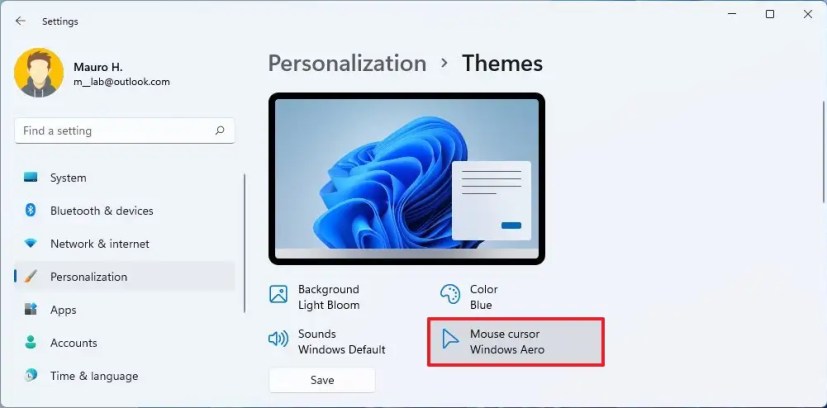
-
Seguir adelante indicador pestaña.
-
Use el menú desplegable «Esquema» y seleccione uno de los temas y tamaños disponibles, incluidos Negro, Predeterminado, Invertido y Estándar.
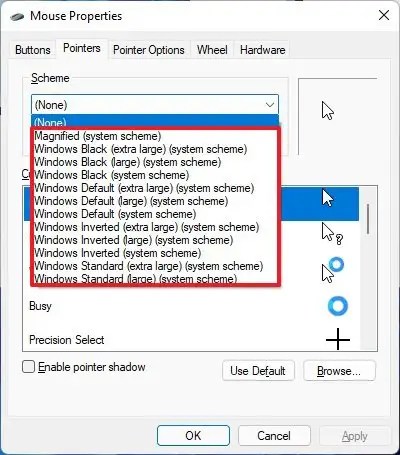
-
Seguir adelante aplicar botón.
-
Seguir adelante Bien botón.
Una vez que haya completado los pasos, la configuración se aplicará a su mouse.
Es posible que ganemos una comisión por compras usando nuestros enlaces para continuar brindando contenido gratuito. Información de la política de privacidad.
Todo el contenido de este sitio se proporciona sin garantía, expresa o implícita. Utilice cualquier información bajo su propio riesgo. Siempre haga una copia de seguridad de su dispositivo y sus archivos antes de realizar cualquier cambio. Información de la política de privacidad.